Huomautus: Tämä artikkeli on täyttänyt tarkoituksensa, ja se poistetaan pian. Jotta Sivua ei löydy -ongelmat voidaan välttää, kaikki tunnetut linkit sivuun poistetaan. Jos olet luonut linkkejä tähän sivuun, poista ne, jotta verkko pysyy yhtenäisenä.
Huomautus: Power Query tunnetaan haku- ja muuntotoimintoina Excel 2016:ssa. Tässä annetut tiedot koskevat molempia. Lisätietoja on ohjeaiheessa Excelin & muunnos.
Tärkeää:
Tietoluettelon poistoilmoitus
Tietoluettelo-ominaisuudet Excelissä ja Power Queryssä lakkaavat toimimasta 4. maaliskuuta 2019. Käyttäjät voivat käyttää tietoluettelossa jo julkaistua sisältöä tähän päivään asti. 3. joulukuuta 2018 alkaen käyttäjät eivät kuitenkaan voi julkaista (jakaa) uusia tai päivitettyjä kyselyjä tietoluetteloon. 1. elokuuta 2018 alkaen lopetamme uusien asiakkaiden (vuokralaisten) käytön tämän ominaisuuden käyttöä varten. Suosittelemme lataamaan jaetut kyselyt, jotta voit jatkaa niiden käytön tietoluettelon ulkopuolella 4. maaliskuuta 2019 jälkeen. Voit ladata kyselyjen täyden määritelmän Omat tietoluettelokyselyt -tehtäväruudusta käyttämällä Avaa-vaihtoehtoa kullekin kyselylle.
Power Queryn avulla voit päivittää jaetun kyselyn päivitetyt metatiedot. Voit myös muokata jaetun kyselyn käyttöoikeuksia, myöntää käyttöoikeuden organisaatiosi lisäkäyttäjille tai poistaa käyttöoikeuksia käyttäjiltä.
Voit päivittää jaetun kyselyn tai vain päivittää kyselyn metatiedot (asetukset), kuten nimen, kuvauksen ja kyselyn jakamisoikeudet.
Sisältö
Jaetun kyselymäärityksen muokkaaminen
Jokainen jaettu kysely sisältää Power Query -komentosarjan muodossa olevan kyselymäärityksen, joka määrittää yhteyden muodostamisen kyselyn tietolähteisiin ja tietojen muuntamisen. Tämä komentosarja luodaan, kun suodatat ja muotoilet kyselyn tietoja ja se tallennetaan Power BI for Microsoft 365-tietoluetteloon, kun kysely jaetaan. Voit muokata tätä kyselymääritystä, jos haluat muuttaa kyselyn tietojen suodatus- ja muokkausta. Voit suodattaa ja muotoilla jaettuun kyselyyn viittaavat tiedot seuraavasti:
-
Kirjaudu Power BI:hin Power Querystä, ellet ole jo kirjautunut. Valitse Excelin POWER QUERY -välilehdessäKirjaudu sisään. Valitse Kirjaudu sisään -valintaikkunassa Kirjaudu sisäänja kirjoita organisaation tilitiedot, joita käytettiin Power BI:hin rekisteröitymiseen.
Tärkeää: Kirjautumalla Power BI:hin organisaatiotilillä voit tarkastella jaettuja kyselyjä. Et voi tarkastella jaettuja kyselyitä Power Queryssä, ellet ole kirjautuneena Power BI -ratkaisuun.
-
Valitse POWER QUERY -välilehdessäJaettu.
-
Jaettu-ruudussa näkyvät kaikki parhaillaan jakamallasi kyselyllä. Kyselyt on järjestetty sen päivämäärän ja kellonajan mukaan, jona ne jaettiin tai niitä muokattiin viimeksi, ja uusin kysely on ensimmäisenä luettelossa.
Osoita hiiren osoitinta Jaetut-ruudussa tai valitse jaetun kyselyn nimi, jota haluat muokata. Jaetun kyselyn esikatselun pikaikkuna tulee näkyviin. Valitse AVAA esikatselun pikaikkunassa.
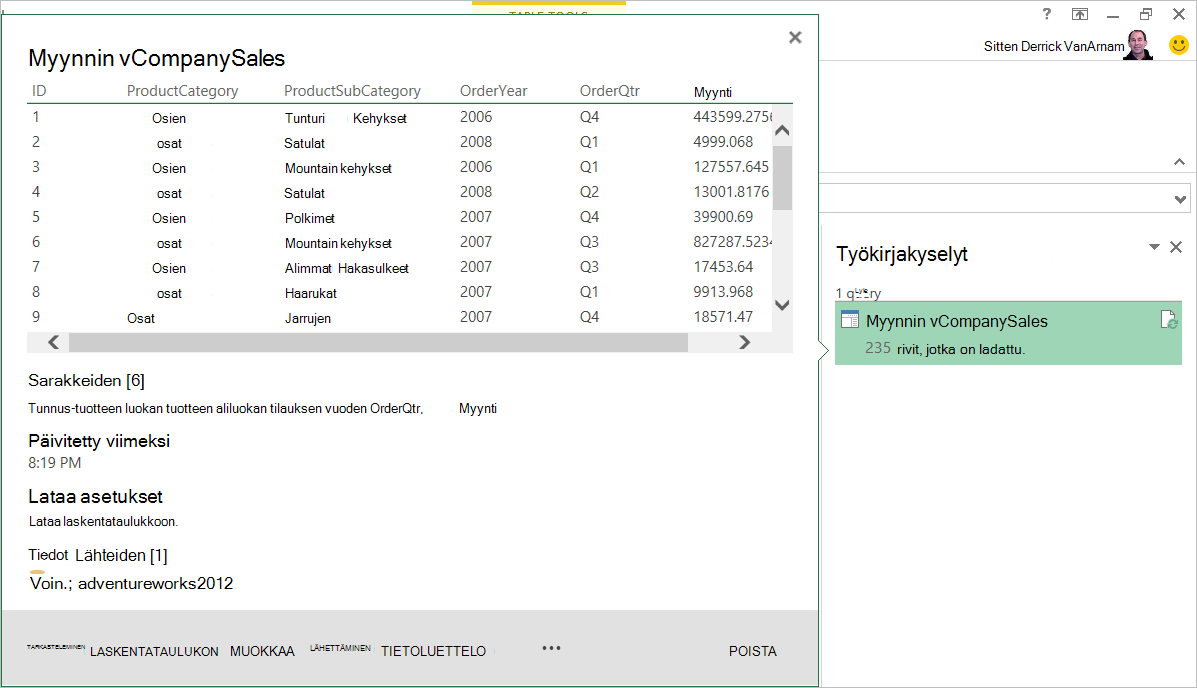
-
Kyselymääritys avataan Excelissä, ja kysely suoritetaan kyselyn tietojen tuomiseen uuteen laskentataulukkoon Excelissä. Sen jälkeen voit päivittää kyselymäärityksen suodattamalla ja muotoilun tarpeen mukaan.
-
Kun olet parantanut jaetun kyselyn viittaamista tiedoista, valitse KYSELY-välilehdessä Lähetä tietoluetteloon.
-
Päivitä kyselymääritys Lähetä tietoluetteloon -kohdassa ja valitse Päivitä.
Jaetun kyselyn metatietojen muokkaaminen
Jos haluat vain muokata jaetun kyselyn metatietoja:
-
Kirjaudu Power BI:hin Power Querystä, ellet ole jo kirjautunut. Valitse Excelin POWER QUERY -välilehdessä Kirjaudu sisään. Valitse Kirjaudu sisään -valintaikkunassa Kirjaudu sisäänja kirjoita organisaation tilitiedot, joita käytettiin Power BI:hin rekisteröitymiseen.
-
Valitse POWER QUERY -välilehdessäJaettu.
-
Osoita hiiren osoitinta Jaetut-ruudussa tai valitse jaetun kyselyn nimi, jota haluat muokata. Jaetun kyselyn esikatselun pikaikkuna tulee näkyviin. Valitse esikatselun pikaikkunassa MUOKKAA ASETUKSIA.
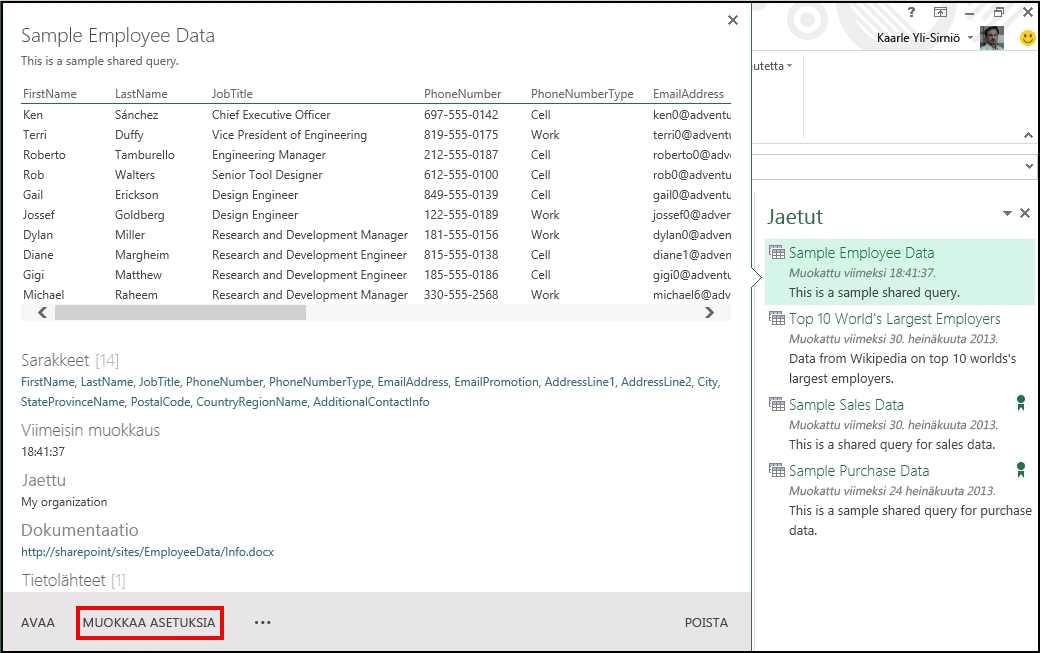
-
Päivityskysely-valintaikkuna tulee näkyviin, ja siinä on kyselyn metatiedot, jotka määritettiin kyselyä jaettaessa. Muokkaa metatietotietoja Päivityskysely-valintaikkunassa tarpeen mukaan. Tässä tapauksessa olemme muuttaneet tiettyjen käyttäjien ja käyttöoikeusryhmien jakamistasoa kaikille organisaation käyttäjille valitsemalla Oma organisaatio.
Voit päivittää kyselyn jakamaan sen oman organisaation kanssa:
-
Valitse Päivitä kysely -valintaikkunassa Oma organisaatio.
Huomautus: Sertifioi tämä kysely muille -valintaruutu on näkyvissä vain, jos käyttäjätilisi on Data Steward -ryhmän roolin jäsen Power BI:ssä. Power BI -järjestelmänvalvoja voi lisätä käyttäjän Data Steward -ryhmän rooliin Power BI -hallintakeskuksessa.
-
Valitse Update (Päivitä).










